3 trucchi di selezione del testo utili per Microsoft Word che dovresti sapere
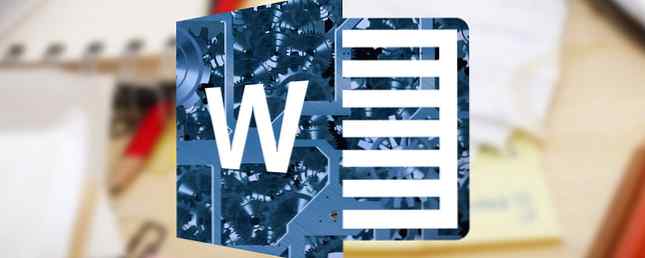
Microsoft Word è tutto incentrato sulla produttività. Ogni funzionalità è progettata per semplificarti la vita 10 Funzionalità nascoste di Microsoft Word che renderanno la vita più facile 10 Funzionalità nascoste di Microsoft Word che renderanno la vita più facile Microsoft Word è apparentemente semplice. Stai bene finchè accendi un documento e scrivi. Ma Microsoft Word non sarebbe il coltello svizzero è senza le sue caratteristiche produttive. Leggi di più . Ma nella nostra ricerca dei maggiori risparmiatori di sforzi, non dimentichiamoci dei piccoli aiutanti che ci risparmiano molto tempo. Ecco tre modi utili per selezionare il testo in Microsoft Word che dovresti usare più spesso.
Selezione di un'intera frase in Microsoft Word
Puoi posizionare il cursore all'inizio della riga della frase e premere la combinazione di MAIUSC + freccia GIÙ chiavi. Ma questo metodo è più lento di quello in cui usi la combinazione di mouse e tastiera.
Il metodo più veloce: Mantieni il Ctrl tasto premuto. Sposta il cursore del mouse ovunque sulla frase che desideri selezionare, quindi fai clic per selezionare quella frase specifica:

Selezione di un grande blocco di testo in Microsoft Word
Normalmente, posizionerai il cursore all'inizio del blocco di testo, premi il pulsante sinistro del mouse e trascinalo sulla pagina finché non selezioni il blocco di testo.
Il metodo più veloce: Fai clic sul margine e tieni premuto il pulsante sinistro. Trascina il mouse lungo la pagina finché non selezioni il blocco di testo:

Selezione del testo con Select Mode in Microsoft Word
Manovrare i tasti della tastiera e il mouse può diventare stancante. Utilizzare il “nascosto” Seleziona la modalità in Microsoft Word per aumentare la precisione della selezione del testo.
Il metodo più veloce: stampa F8 per attivare il “Seleziona la modalità” in parola. Ora puoi anche selezionare la parola, la frase, il paragrafo e la sezione premendo F8 ripetutamente. Per deselezionare, premere Maiusc e F8 e Word lo fa nell'ordine opposto.
Scopri di più su: scorciatoie da tastiera, Microsoft Office 2016, Microsoft Word.


